我们在写教程文章的时候有些演示的内容需要用到动画,如果是用视频格式不易于管理和插入到文档中,所以一般是用GIF动画格式的。这里,老蒋推荐四个好用的录屏转GIF动画的软件,都是比较实用的。
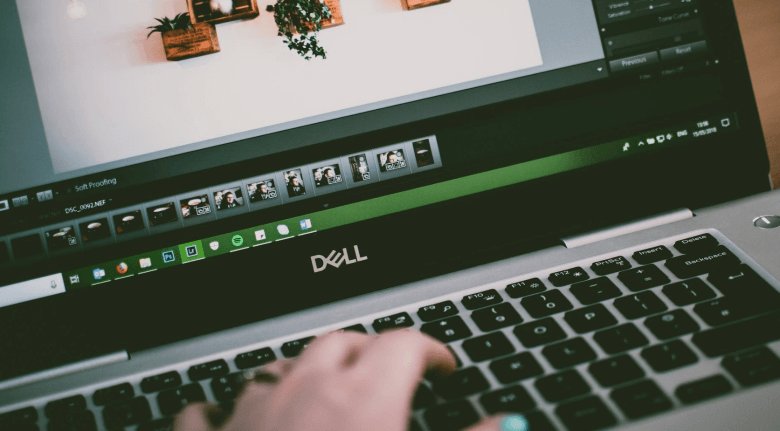
1、Filmage Screen
Filmage Screen是一站式视频录制、投屏、视频剪辑软件。高清录制,轻松编辑,高效转换,快速播放,GIF导出。
可以自定义录制区域,录制特定窗口或自定义屏幕范围,轻松录制教学视频,产品demo或游戏教程。支持iOS屏幕录制,通过Wi-Fi镜像投屏,或者USB连接,捕捉iPad和iPhone屏幕活动。录制结束后直接进入编辑模式。使用文字,图形,手绘,音乐,动态文字,画外音等编辑套件编辑视频,自定义视频内容。录制完成后,可以将视频直接保存为MP4、MOV、3GP、AVI、MPG或者是我们需要的GIF格式,异常简洁方便。有免费使用版,足可以满足录屏并转GIF动画。
2、mnggiflab
mnggiflab是一个在线视频录制转GIF网站,无需下载,打开网址后就可以进入录制界面,选择录制整个屏幕,录制单独的窗口,以及录制浏览器的某个标签,点击 [分享系统中的音频] 可以录制声音,点击录屏预览部分后,点击分享即可开始录制,点击录屏下载按钮,将录制好的视频下载到本地,选择视频转GIF或者直接点击制作GIF就可以完成相应GIF动图的制作。字幕图片添加等剪辑功能,还在开发中,据说很快就会上线。无需注册,无需下载,使用起来贼简单。
3、GIF Brewery
GIF Brewery 是一款支持苹果Mac和苹果手机上使用的GIF录制工具,可以网络摄像头,录制画面声音。录制完成后进入编辑界面,可以调整视频大小、裁剪视频,可以设置所需要的帧速率,手动设置帧数和帧延迟,免费使用色彩矫正、图像滤镜,添加字母或者叠加图像。
4、LICEcap
LICEcap这款录屏转GIF动图软件有三个优点,一是完全免费使用,二是软件很小巧,不占空间。三是界面简洁,使用方便,就是开始和停止以及转换为GIF三个功能,无需学习就会使用。它适用于电脑端的Windows和macOS,常见的操作系统版本都支持。
以上四款GIF转换的软件适合我们有需要用到的录制GIF格式的动画。

 老部落
老部落














